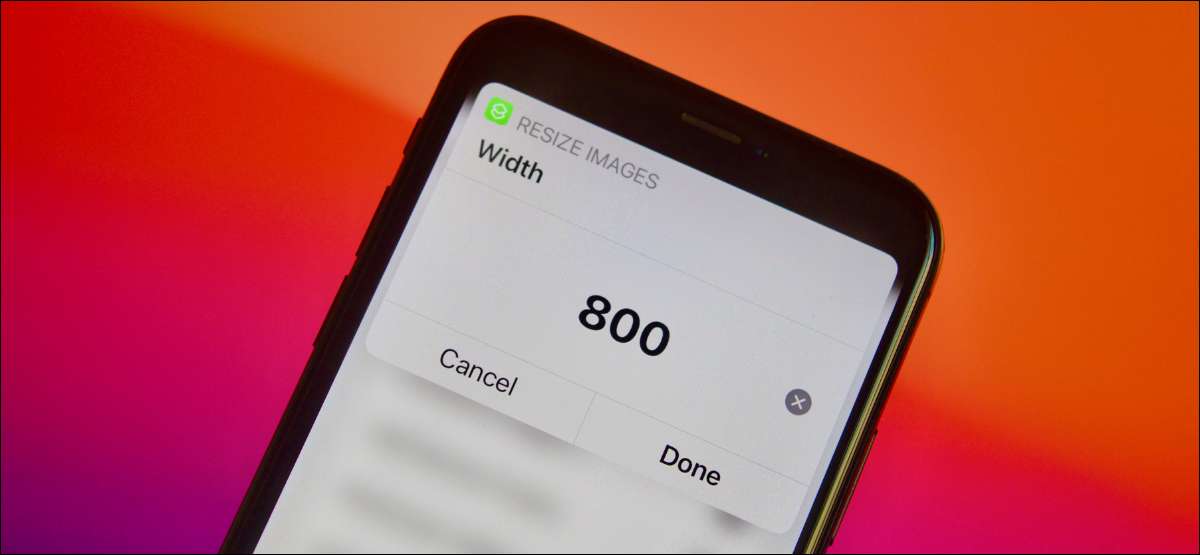
. \ T Editor v aplikaci Fotky je poměrně bohatý na funkce, ale nelze provádět změny velikosti fotografií. Naštěstí můžete použít klávesovou zkratku nebo aplikace třetí strany pro změnu velikosti nebo zmenšit velikost fotografií na iPhone a iPad. Tady je to, jak.
Jak změnit velikost fotografie pomocí zkratek
Pokud potřebujete snížit fotce je rozlišení nebo velikost souboru, nehledejte nic jiného než aplikace Zkratky . Zkratky je vestavěná automatizace nástroj Apple, který vám pomůže vytvořit své vlastní nástroje a zjednodušit vícestupňové procesy, které budete provádět často.
Používání zkratek můžete vytvářet jednoduché automatizace, které následují předdefinované kroky. V tomto průvodci, budeme vytvořit zástupce, který může trvat jeden nebo více fotografií, měnit jejich velikost na základě vašeho vstupu, a uložit výsledný výstup zpět do aplikace Fotky.
Začněte tím, že otevřete aplikaci Zkratky v iPhonu nebo iPadu. V záložce „Moje zkratky“, klepněte na tlačítko ( „+“) v pravém horním rohu Plus vytvořit novou zkratku.
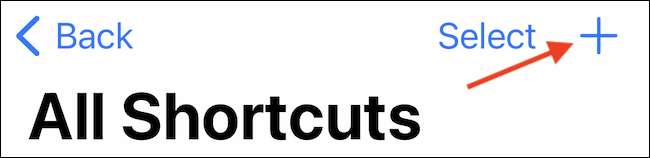
Klepněte na tlačítko "Přidat akci".
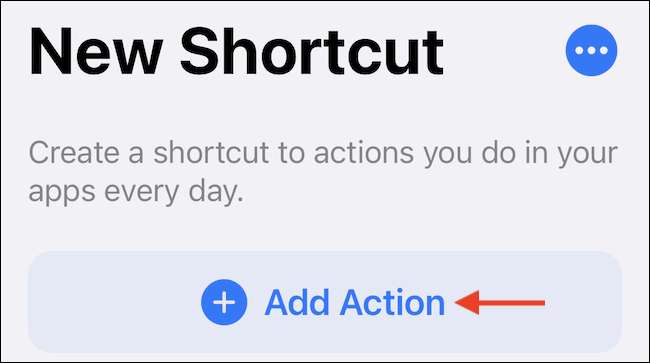
Vyhledávat a přidejte „Resize obrazu“ akci.
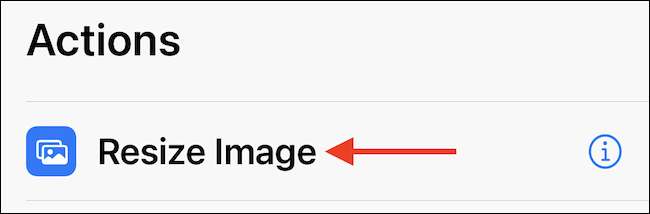
Nyní je čas přizpůsobit tuto akci. Klepnutím na tlačítko „obraz“.
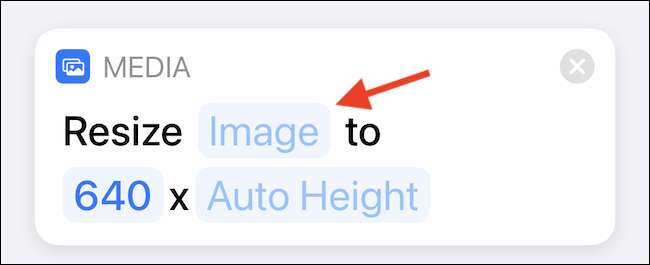
V pop-up, zvolte možnost „Shortcut Input“. To znamená, že zástupce bude změna velikosti jakýkoliv snímek, který zašle mu (Je vhodný pro posílání snímků více snímků pomocí nástroje nabídka Share V aplikaci Fotky.).
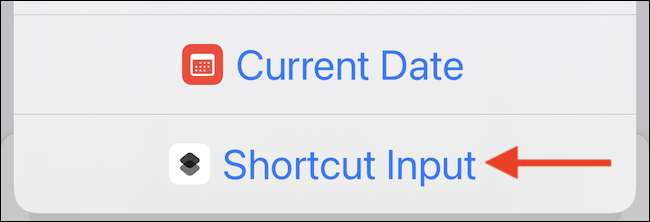
Dále je čas se rozhodnout, výsledný šířku a výšku. Ve výchozím nastavení bude zástupce změnit velikost obrázku na 640 pixelů na šířku s automatickým výšky.
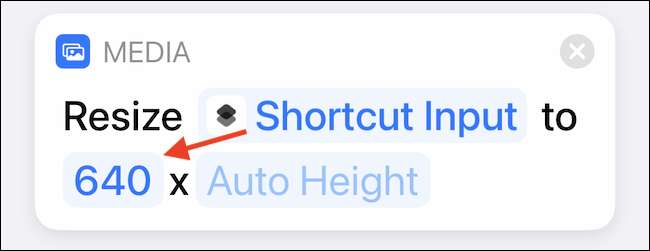
Můžete klepnout na tlačítko „640“ pro změnu výchozí, nebo můžete přepnout na „požádat každého čas“ možnost. To by bylo naše doporučení, jak to vám dává svobodu pro změnu rozlišení bez duplikování zástupce.
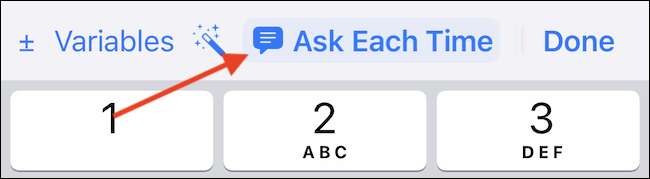
To je nejlepší nechat volbu „Auto Výška“ jako výchozí. Dále klepněte na tlačítko plus (+) pro přidání další akce.
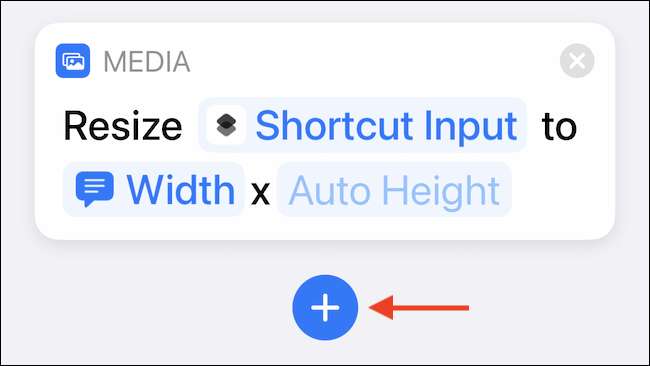
Vyhledávat a přidejte „Save to Photo Album“ akce.
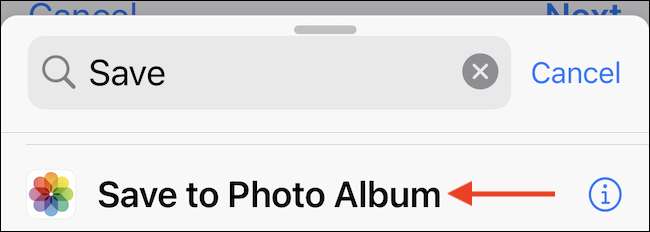
Ve výchozím nastavení je tato akce uložit tyto změněné kopie na „Recents“ album. Chcete-li, můžete klepnout na tlačítko „Recents“ pro změnu album.
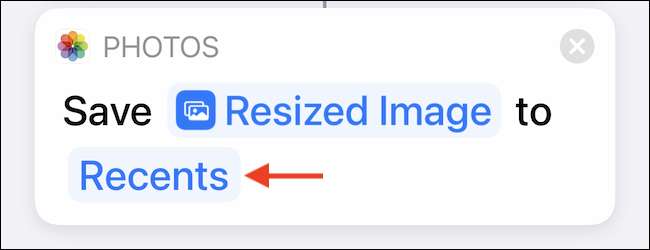
Zástupce je nyní vytvořena. Klepnutím na tlačítko „Menu“, aby ji upravit.

Tady, dejte v místní název v horní části, a pak se ujistěte se, že volbu „Show in Share listu“.
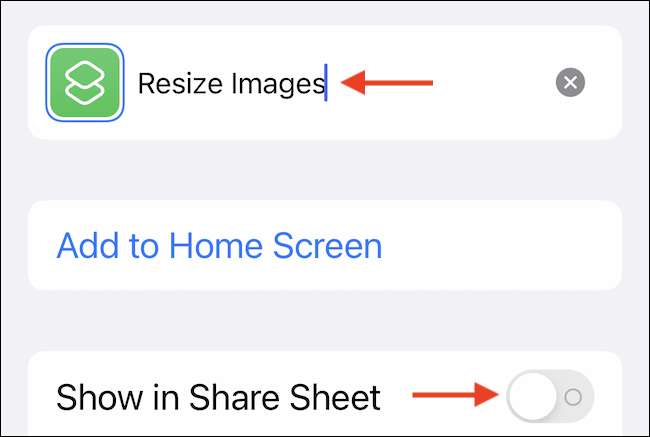
Klepnutím na tlačítko „Hotovo“ v horní uložit úpravy.
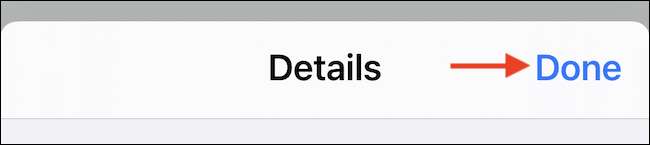
V místní obrazovce klepněte na tlačítko „Hotovo“ a znovu uložit zástupce.

Všichni jste udělal v aplikaci Zkratky. Dále spuštění Fotografie na iPhonu nebo iPadu.
V obrazech, vyberte fotografii (nebo fotografie), který chcete změnit velikost a klepněte na tlačítko „Share“ (což vypadá jako zaobleného čtverce s šipkou směřující vzhůru z ní).
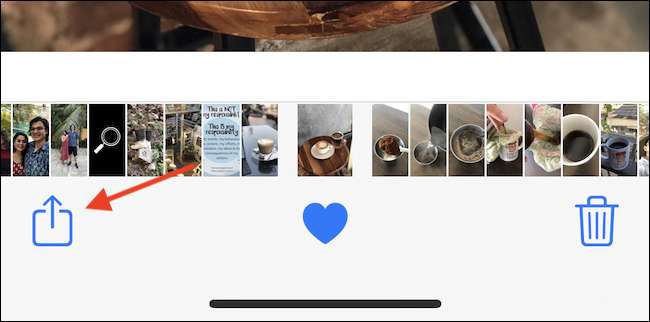
Přejděte dolů a vyberte zástupce, který jsme právě vytvořili (v našem příkladu je to jen „změnu velikosti obrázků,“ ale možná jste pojmenoval něco jiného v aplikaci Zástupci výše).

Zadejte požadovanou šířku obrázku v pixelech, a klepnutím na tlačítko „Hotovo“.
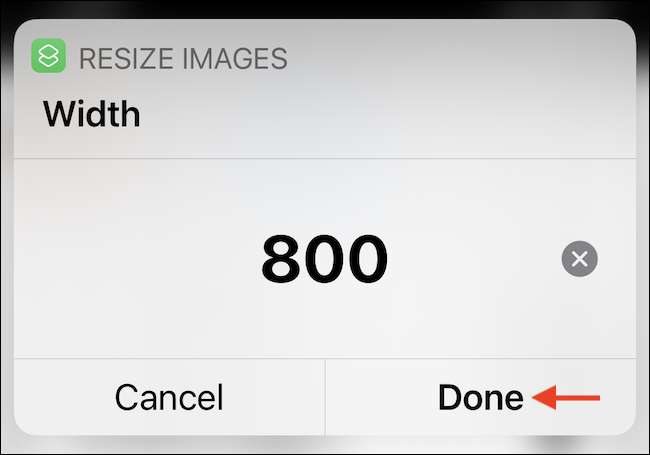
Po chvíli, bude zástupce velikost obrazu (nebo obrazy), a zjistíte, že je (nebo jejich) uloženy v „Recents“ album v aplikaci Fotky.
Teď můžeš sdílet se změněnou velikostí snímků do počítače Mac nebo je používat v libovolné aplikaci nebo webových stránkách, které chcete.
PŘÍBUZNÝ: Jak okamžitě sdílet soubory s Airdropem na iPhone, iPad a Mac
Jak změnit velikost fotografie pomocí aplikace třetí strany
Zatímco zkratky mohou být skvělým nástrojem pro uživatele energií (jediná zkratka vám může ušetřit spoustu času, pokud budete chtít změnit snímky často.), Udělejte si čas na vytvoření zástupce může cítit jako přehled Změňte velikost několika fotografií a pak.
To je místo, kde můžete najít pohodlí v aplikaci Free Image Size. Aplikace má velmi jednoduchý nástroj Resize, který vám pomůže změnit rozlišení a snížit velikost fotografie.
Začněte, stáhněte si Aplikace Velikost obrázku z App Store. Po otevření aplikace klepněte na tlačítko Fotografie v levém horním rohu.

Aplikace vás požádá o přístup do knihovny fotografií. Můžete poskytnout aplikaci Přístup k celé knihovně fotografií, nebo si můžete vybrat jen několik fotografií.
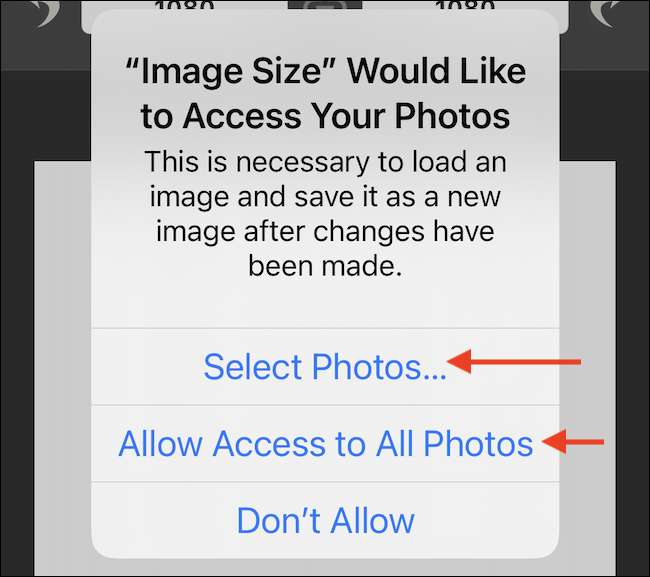
Jakmile povolíte přístup, přejděte do knihovny a vyberte obrázek, který chcete změnit.
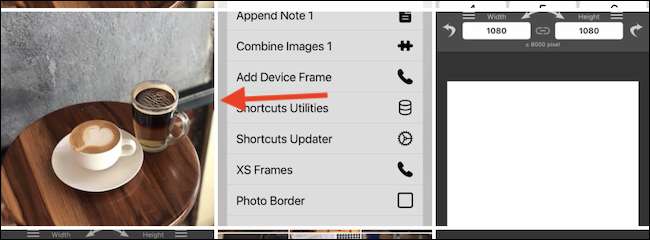
V náhledu obrázku klepněte na tlačítko "Vybrat".
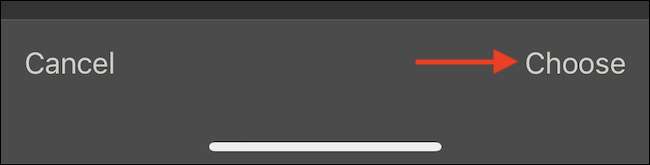
Nyní uvidíte obrázek v editoru. V části "Pixel" změňte "šířku" nebo "výšku" pro změnu velikosti snímku (ujistěte se, že tlačítko uprostřed vypadá jako řetězový odkaz, je povoleno tak, aby poměr stran zůstal stejný.).
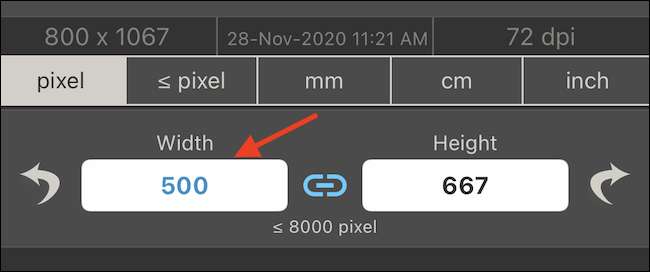
Aplikace zobrazí velikost souboru nového, změněného obrazu. Jakmile budete šťastný, klepněte na tlačítko Uložit (což vypadá jako šíp klesající šipka s linkou pod ním) na panelu nástrojů v dolní části obrazovky.
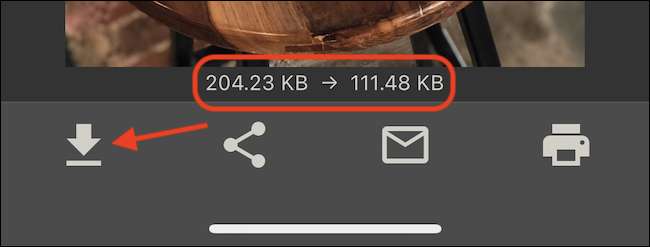
Aplikace ukládá změněný obrázek ve složce "Recents" v aplikaci Fotky. Tento proces můžete opakovat, abyste mohli změnit velikost tolika fotografií, kolik chcete.
Na Mac? Můžete změnit velikost fotografie za pár sekund Pomocí vestavěného náhledu aplikace .
PŘÍBUZNÝ: Jak změnit velikost nebo snížit velikost fotografie na Mac







